Реклама
Повечето от нас получават твърде много мобилни известия. Те ни изваждат от фокус и ни карат да проверяваме непрекъснато телефоните си. Това е досадно за нас и двойно за хората, с които сме. Приложенията за чат са едни от най-лошите нарушители, но известията не трябва да са проблем.
За тази цел нека разгледаме вградените контроли за известия за основните приложения за съобщения. А именно WhatsApp, Telegram и Facebook Messenger. Също така ще прегледаме как да използвате контролите за известия за Android и iOS за други приложения, които може да ви дразнят.
Управление на известия на Android
WhatsApp на Android
В WhatsApp докоснете трите точки Меню бутон и изберете Настройки > Известия.
Тук ще намерите разнообразие от опции. Те са разделени на две основни заглавки: Известия за съобщения и Групови известия. В Съобщение настройките са за разговори един на един, докато Група е за групови чатове.
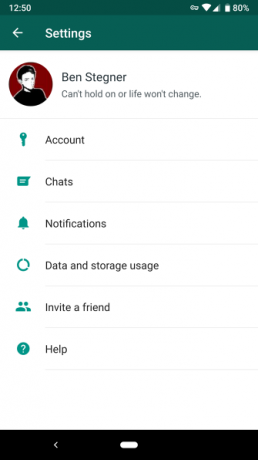
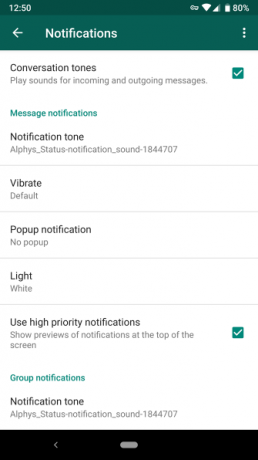
Във всеки от тях ще намерите следните настройки:
- Тон за уведомяване: Изберете звук за възпроизвеждане за входящи съобщения. Може да искате да промените това, за да можете да го различите от SMS или други известия. Избирам Нито един за мълчание.
- вибриране: Изключете вибрациите или променете от По подразбиране да се Къс или Дълго.
- Изскачащо известие: Изберете дали WhatsApp трябва да показва изскачащ прозорец върху текущата ви активност, когато пристигне съобщение. Можете да го настроите винаги изключен или включен или да изберете да го показва само когато екранът е включен или изключен.
- Светлина:Изберете цвят за LED светлинни известия Как да персонализирате LED известия на вашето Android устройствоАко вашият телефон или таблет с Android има LED светлина за известяване, това приложение ще ви помогне да го персонализирате по ваш вкус. Прочетете още , ако вашето устройство има такъв.
- Използвайте известия с висок приоритет: Активирайте това, за да показвате визуализации на съобщения в лентата на състоянието, когато пристигат, и ги задръжте в горната част на лентата за известия.
Под тях можете да промените Тон на звънене и Вибрирайте опции за входящи повиквания, ако сте използвайте WhatsApp за обаждане Гласово обаждане в WhatsApp: Всичко, което трябва да знаетеПопулярното приложение за незабавни съобщения WhatsApp най-накрая пусна нова услуга за гласови повиквания, която позволява на потребителите да извършват телефонни разговори през интернет. Прочетете още . Ако не искате да чувате звука в приложението като „изскачане“, когато изпращате съобщение, премахнете отметката Тонове за разговор на върха. Можете също да докоснете Меню влизам Нулиране на настройките за известяване и започнете на чисто.
Тези настройки се прилагат за всички чатове по подразбиране, но можете да ги замените за конкретна нишка. Отворете разговор и докоснете Меню > Информация за групата. Докоснете Персонализирани известия за да персонализирате същите контроли по-горе за този конкретен чат. Използвай Заглуши известията плъзгач, за да заглушите известията за осем часа, седмица или година.
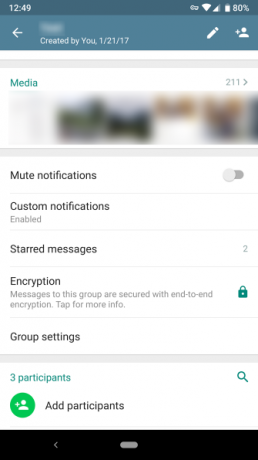
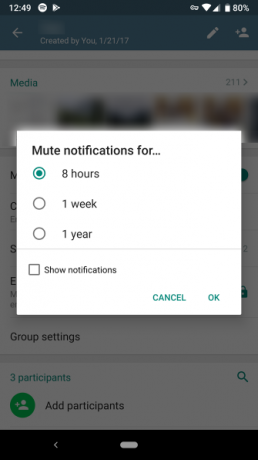
Telegram на Android
направете ли вие предпочитайте Telegram пред WhatsApp WhatsApp срещу Telegram: Кое е по-доброто приложение за съобщения?В битката за най-доброто приложение за съобщения на Android, кой взема тортата: WhatsApp или Telegram? Прочетете още ? Разгънете лявото меню и изберете Настройки > Известия и звуци да го персонализирате.
Подобно на WhatsApp, ще видите тези известия разбити Известия за съобщения за физически лица и Групови известия за групови чатове. Повечето от тях са същите като WhatsApp по-горе. Опциите, уникални за Telegram са Предварителен преглед на съобщението и Значение.
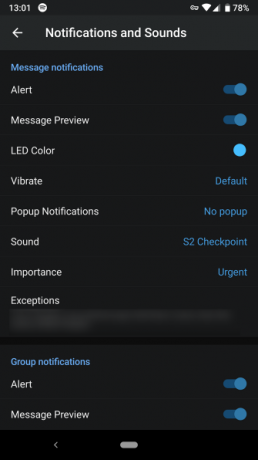
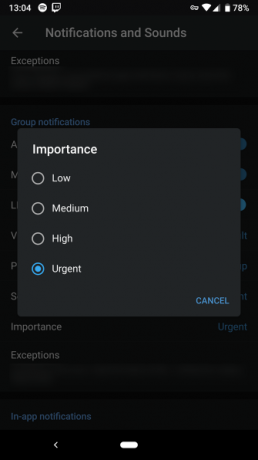
Деактивирайте Предварителен преглед на съобщението, и няма да видите съдържанието на съобщението на заключения екран. Използвай Значение селектор, за да изберете от четирите нива на приоритет на Android на Oreo и по-високи, които ще обсъдим по-долу.
Telegram ви дава повече възможности от WhatsApp. Превъртете надолу и можете да изключите различни Известия в приложението, променете мелодията за гласови повиквания и деактивирайте известията, които Telegram изпраща, когато някой от вашите контакти се присъедини. Вие ще откриете Нулиране на всички известия в долната част, за да започнете отначало.
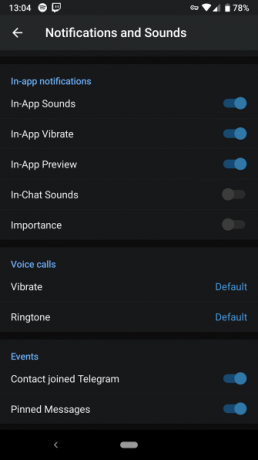
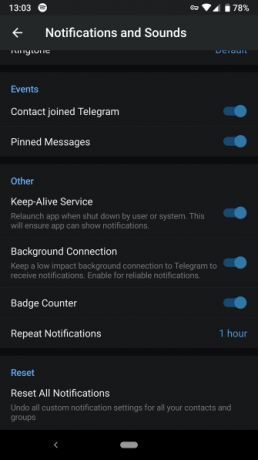
Facebook Messenger на Android
Във Facebook Messenger докоснете снимката на потребителския си профил в горния десен ъгъл и изберете Известия и звуци. Тук ще намерите набор от контроли, подобен на горните приложения. Можете да деактивирате визуализациите на известия, да изключите звука, светлината или вибрацията и да промените звука и мелодията.
За съжаление, Messenger не ви позволява да персонализирате отделни чатове, освен заглушаването на известията. Докоснете Информация икона в горния десен ъгъл на чат и изберете Известия да го направи.
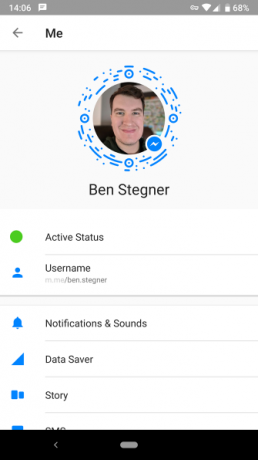
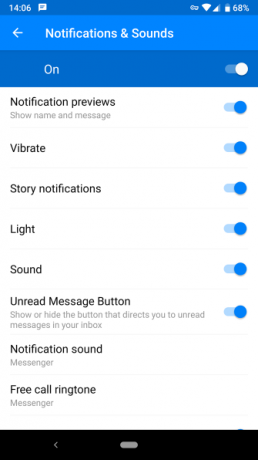
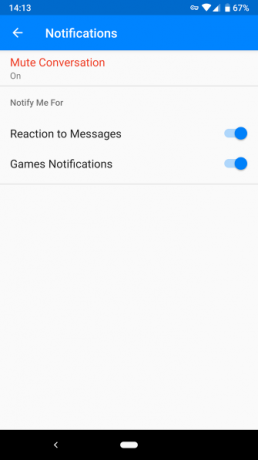
Знаете ли, че можете дори използвайте Facebook Messenger без акаунт във Facebook Как да използвате Messenger без FacebookИзползването на Messenger без акаунт във Facebook или влизане е лесно. Процесът просто изисква инсталиране на приложение и конфигурирането му. Прочетете още ?
Общи контроли на Android за известия
Отвори Настройки > Приложения и известия > Вижте всички X приложения за да видите всичките си приложения. Докоснете приложение и изберете Известия за да настроите как ви предупреждава. Можете да направите това за всички приложения, не само за тези за съобщения.
Android 8 Oreo промени начина на работа на известията Всички нови начини за използване на известия в Android 8.0 OreoКаналите за уведомяване на Android 8.0 Oreo са мощен нов начин да се уверите, че телефонът ви ви предупреждава само за приоритетна информация. Ето всичко по начина, по който известията са се променили в Oreo. Прочетете още . В Oreo и по-нови версии всяко приложение може да има „канали“ за различни видове известия.
Например, можете да блокирате Twitch Събития на живо известия, но запазете такива за Медия. Докоснете категория известия и можете да изберете a Поведение (ниво на спешност). Ще намерите четири настройки. Най-спешният издава звук при показвания на екрана ви, докато най-неотложният остава без звук и се свива в лентата за известия.
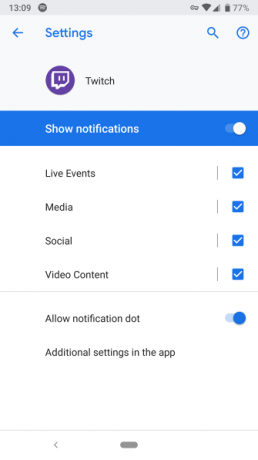
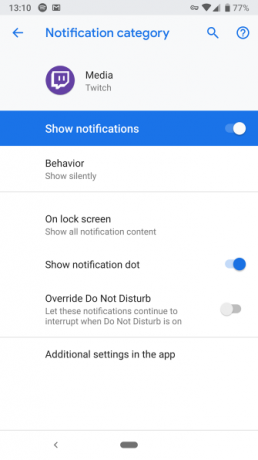
Не всички приложения поддържат това. Ако отворите настройките на приложение, което не използва канали за уведомяване (или имате Android 7 Nougat или по-стара версия), единствената ви опция е прост превключвател за включване/изключване.
Управление на известия в iOS
WhatsApp на iOS
Отворете WhatsApp и докоснете Настройки на долната лента. Избирам Известия за достъп до съответното меню.
Ще намерите сцена, подобна на версията на Android. Можете да изберете да деактивирате известията за съобщения или групови чатове и да промените звука за всеки. Деактивирайте Покажи изглед ако не искате текстът на съобщението да се показва в известията.
Докоснете Известия в приложението за достъп до още няколко опции. Тук можете да изберете Банери, Сигнали, или Нито един за известия. Банери показва кратко съобщение в горната част на екрана, докато Сигнали изискват вашето въвеждане, преди да изчезнат.
Можете също така глобално да деактивирате звуци или вибрации за WhatsApp тук. За да промените настройките за конкретен чат, докоснете името на контакта или групата в горната част, последвано от Персонализирани известия.
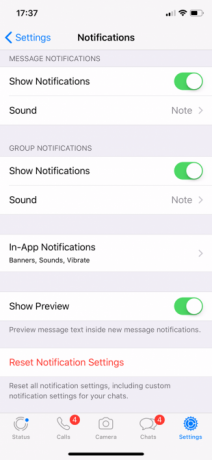
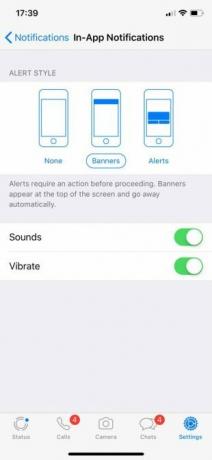
Telegram на iOS
В Telegram докоснете Настройки в долната част и изберете Известия и звуци. Тук ще имате достъп до подобен набор от опции. И за индивидуални, и за групови чатове можете да изберете дали да се показват Прегледи на съобщения. Деактивирайте Тревога плъзгач, за да блокира напълно известията.
Използвайте Звук за да изберете нов тон за известия. Отвори Изключения запис и ще видите всички разговори, в които сте задали специални опции за известяване.
За да създадете ново изключение, отворете разговор, след това докоснете името му и изберете Информация. На получената страница докоснете редактиране в горния десен ъгъл и можете да изберете нов Звук както и деактивиране на известията.
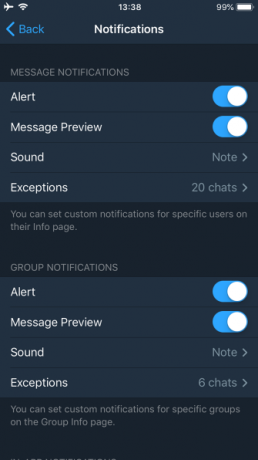
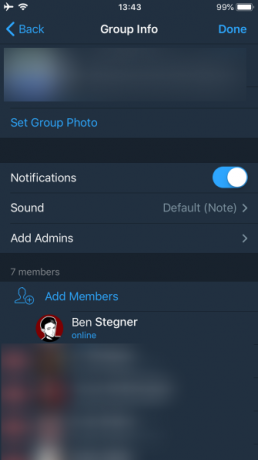
В долната част на страницата с настройки за уведомяване можете да деактивирате звуците в приложението и да нулирате опциите си.
Facebook Messenger на iOS
Facebook Messenger на iOS е много подобен на версията на Android, описана по-горе. Докоснете снимката на профила си в горния десен ъгъл и изберете Известия за достъп до настройките му. Тук можете да превключвате Не безпокой и Показване на визуализации. Изберете Известия в Messenger за превключване на индивидуалните настройки.
Общи контроли за известяване на iOS
Ако искате да промените сигналите за друго приложение, iOS предоставя начин за управление на известията Поемете контрола над известията за iOS на вашия iPhone или iPadВашият iPhone може да ви известява за почти всичко, но оставена без отметка, тази функция може бързо да излезе извън контрол. Ето как да направите известията отново полезни. Прочетете още . Насочете се към Настройки > Известия и можете да превъртате през всички приложения на телефона си, които изпращат известия.
Изберете една и ще имате различни опции за конфигуриране. Деактивирайте Разрешаване на известия плъзгач, за да блокирате известията напълно. Ако това е твърде много, можете да зададете Звук да се Нито един да го мълчи.
Тази страница също ви позволява да скриете сигнали от приложение, в случай че се притеснявате, че личната информация ще се покаже, където някой може да я види. Ако желаете, можете също да промените предупредителните банери на Упорито така че те няма да изчезнат, докато не ги отхвърлите.
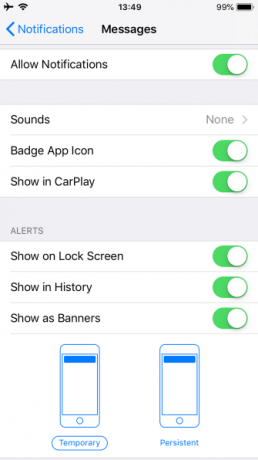
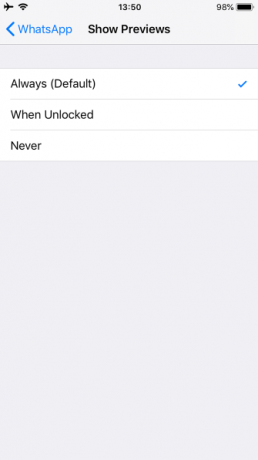
Дръжте известията си под контрол
Очевидно не можем да покрием всяко приложение за съобщения. Но както Android, така и iOS ви позволяват да коригирате известията за всяко приложение, ако ви изпращат твърде много. Независимо дали е приятел, който ви залива с мемове, или групов чат извън контрол, вие имате контрол върху това какви известия виждате.
С персонализирани звуци за различни чатове, деактивирани известия за досадни теми и предупредителни банери точно както искате, вашият телефон може да бъде по-полезен, отколкото досаден.
За да използвате по-ефективно приложенията за чат, вижте някои страхотни функции на Telegram и най-добрите функции на WhatsApp всеки трябва да знае за.
И ако това е Discord, за което имате проблеми с известията в чата, разгледайте нашите Дискорд съвети и трикове 9 съвета и трика за Discord, които всички потребители трябва да знаятИзползването на Discord е лесно. Въпреки това, като използвате тези съвети и трикове на Discord, можете да извлечете още повече от Discord. Прочетете още това може да помогне.
Бен е заместник-редактор и мениджър на спонсорирани публикации в MakeUseOf. Той притежава B.S. в компютърни информационни системи от Grove City College, където завършва с отличие и специалност с отличие. Той обича да помага на другите и е запален по видеоигрите като медия.

